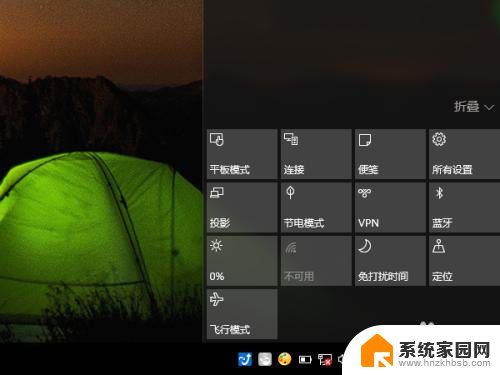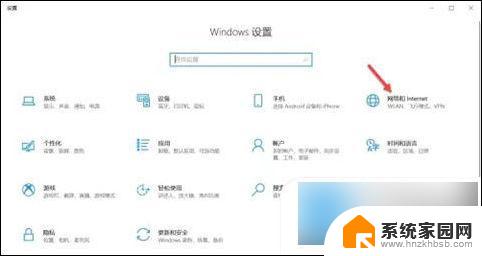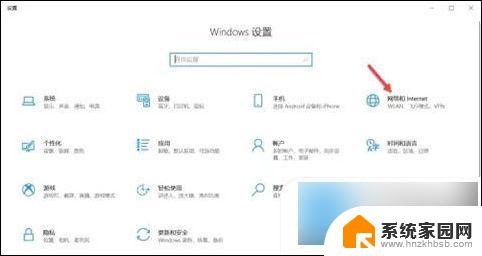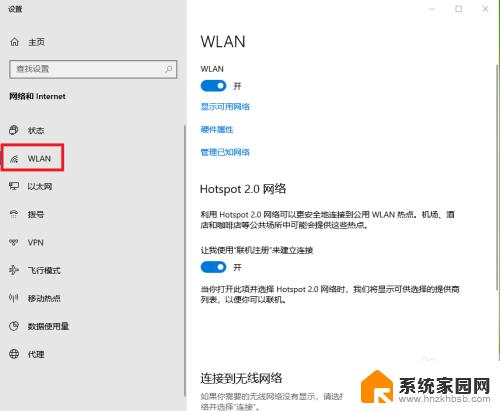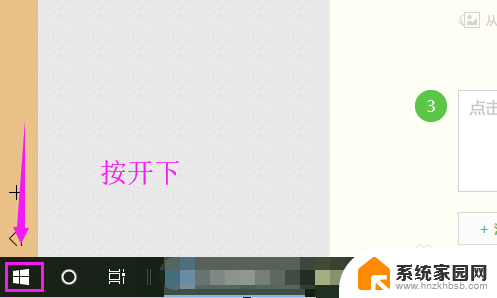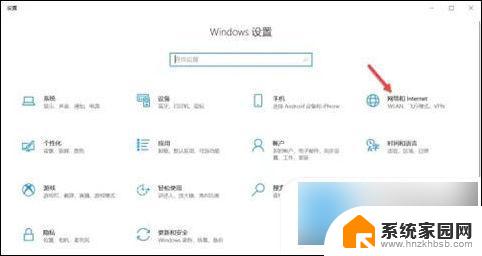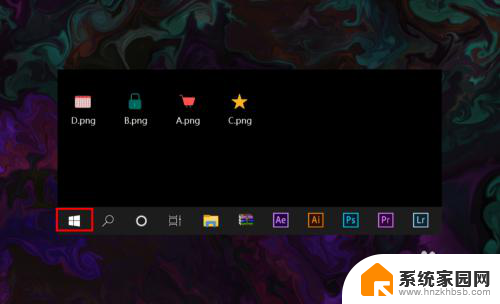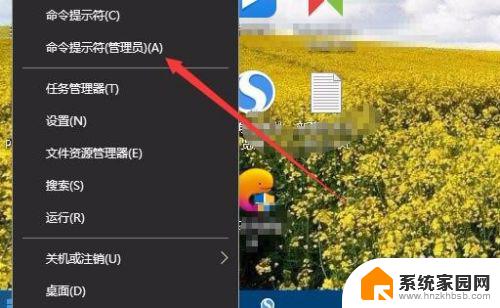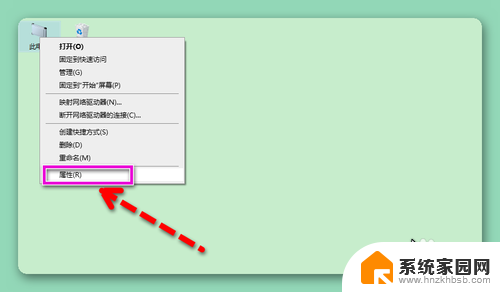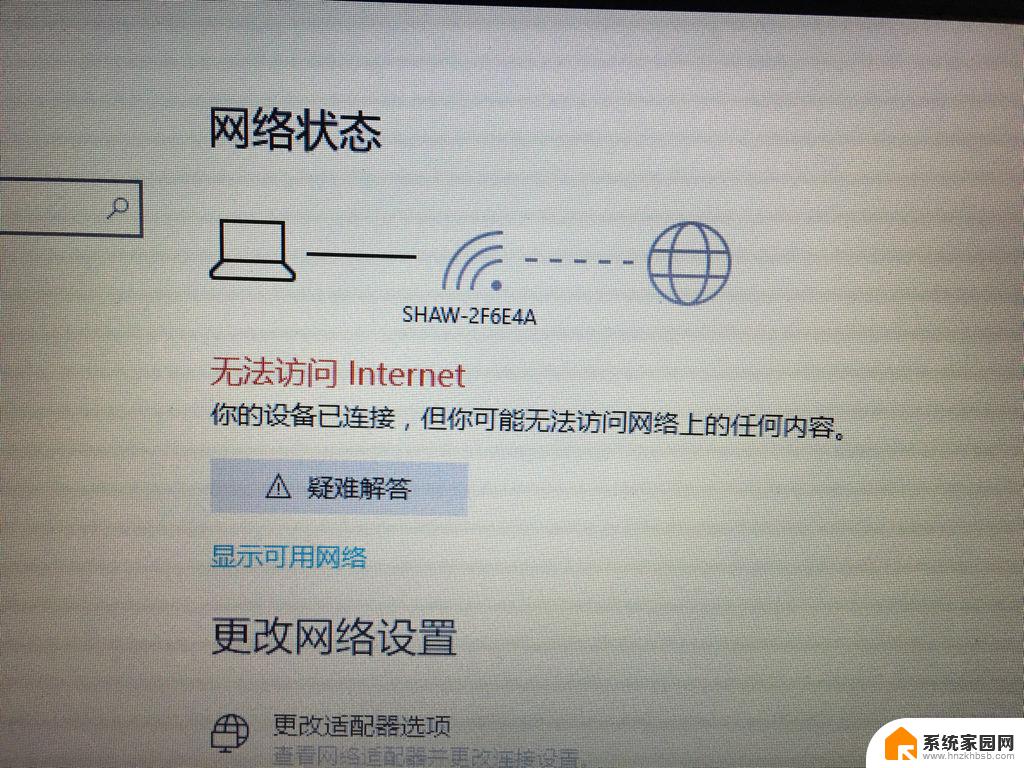win10电脑找不到wifi网络 win10无法搜索到附近的无线网络怎么办
在现如今的高科技时代,电脑已经成为我们生活中不可或缺的工具之一,有时我们可能会遇到一些意外情况,比如当我们使用Win10电脑时,突然发现无法找到WiFi网络,或者无法搜索到附近的无线网络。这种情况下,我们应该如何解决呢?在本文中我们将为大家介绍一些解决方法,帮助您重新连接到WiFi网络,让您的电脑恢复正常运行。无论是对于工作还是娱乐,都能确保您的网络连接稳定可靠。
步骤如下:
1.win10系统已经能做到无线网络和蓝牙的一键开关,点击右下角的通知按钮就能打开快捷操作栏。点击wifi信号图标就能打开无线网络,如果无线网络按钮显示的是不可用,那就可能是网卡被禁用了
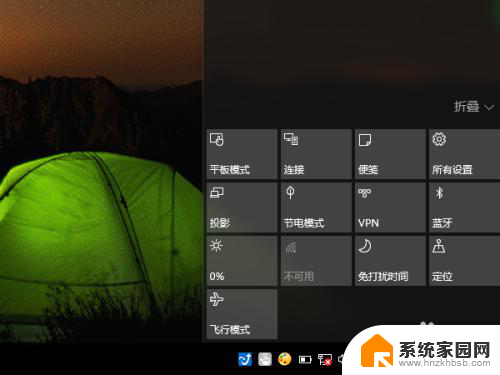
2.鼠标右键,点击右下角的网络连接图标,点击打开网络和共享中心
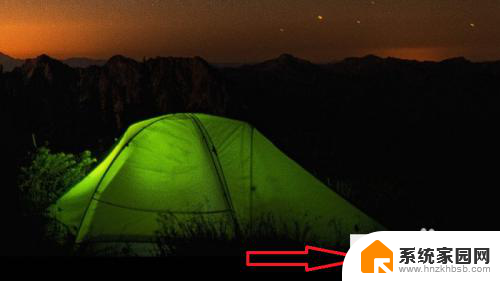
3.如果因为系统故障等原因,系统通知栏无法显示网络连接的图标。也可以通过控制面板打开网络共享中心,具体流程:右键开始按钮——网络和internet——网络和共享中心
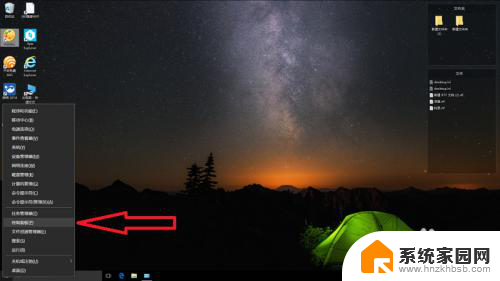
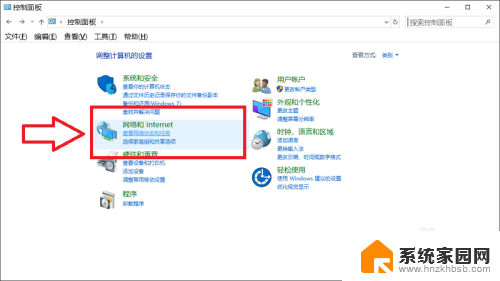
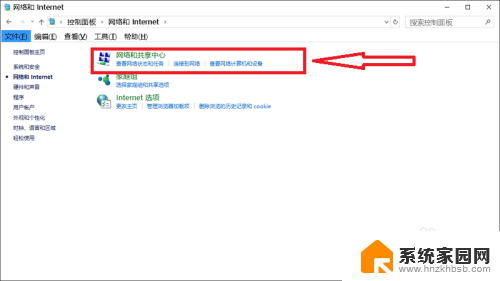
4.打开网络共享中心以后点击左侧的“更改适配器设置”
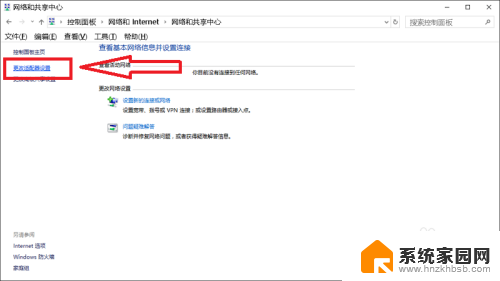
5.可以看到WLAN网络下显示的是“未启用”双击启用就可以了
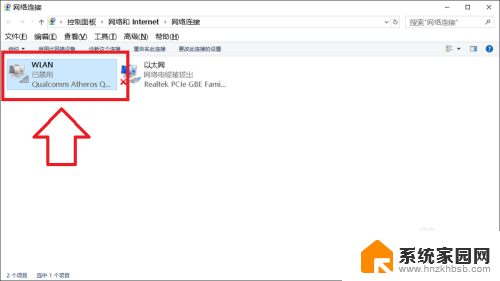
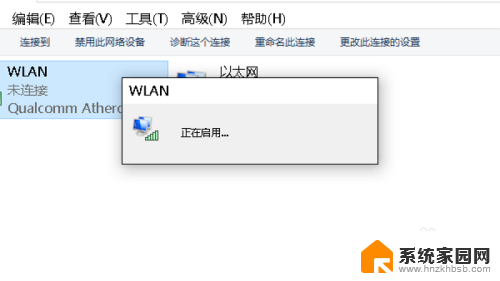
6.启用以后WLAN网络下显示变成了“未连接”,这时候已经能搜索到无线网络了。双击打开
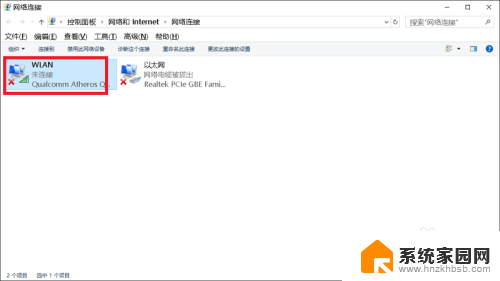
7.打开以后就可以看到无线网络开关了,如果是关闭的就把它打开,然后就可以连接到无线网络了
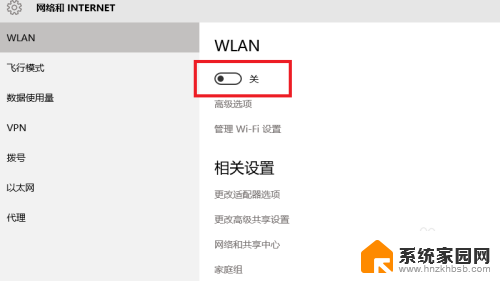
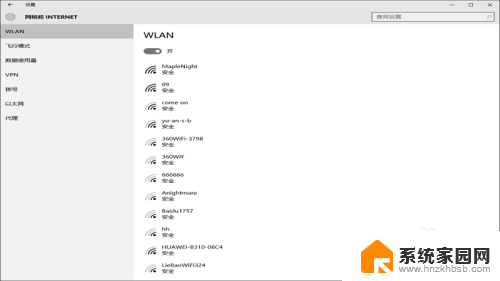
以上就是win10电脑找不到wifi网络的全部内容,如果您有需要,可以根据小编提供的步骤进行操作,希望这些步骤能够对您有所帮助。